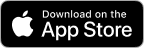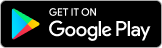Dans le monde rapide d'aujourd'hui, il est de plus en plus courant de passer d'un système d'exploitation mobile à l'autre. Si vous êtes un utilisateur d'Android et que vous souhaitez acheter un nouvel iPhone, vous vous demandez peut-être si Move to iOS nécessite une connexion Wi-Fi? Il s'agit d'une question cruciale, car une connexion internet stable peut faire ou défaire le processus de transfert de données.
Dans cet article, nous allons nous plonger dans la fonctionnalité « Move to iOS », en explorant ses tenants et aboutissants. Nous verrons si le Wi-Fi est indispensable et s'il existe d'autres solutions. À la fin de cette lecture, vous saurez clairement comment transférer vos données de votre appareil Android vers votre nouvel iPhone ou iPad.
Dans cet article
Move to iOS nécessite-t-il le Wi-Fi ?
Move to iOS est une fonctionnalité intégrée à iOS qui permet aux utilisateurs de transférer facilement leurs contacts, messages, photos, vidéos, signets, comptes de messagerie et calendriers d'un appareil Android vers un iPhone ou un iPad. Cette fonctionnalité a été introduite pour la première fois par Apple en 2015 avec la sortie d'iOS 9 et est depuis devenue une solution de choix pour ceux qui souhaitent passer d'Android à iOS.
L'objectif principal de la fonction "Move to iOS" est de rendre la transition entre les deux systèmes d'exploitation mobiles aussi transparente que possible. Grâce à l'automatisation du processus de transfert de données, les utilisateurs peuvent configurer rapidement et facilement leur nouvel appareil iOS sans avoir à transférer manuellement chaque élément d'information.
La fonction "Move to iOS" a été largement adoptée par les utilisateurs qui passent d'Android à iOS. Qu'il s'agisse de passer à un modèle d'iPhone plus récent ou d'essayer l'écosystème iOS pour la première fois, la fonction "Passer à iOS" est devenue un outil précieux pour faciliter la transition.
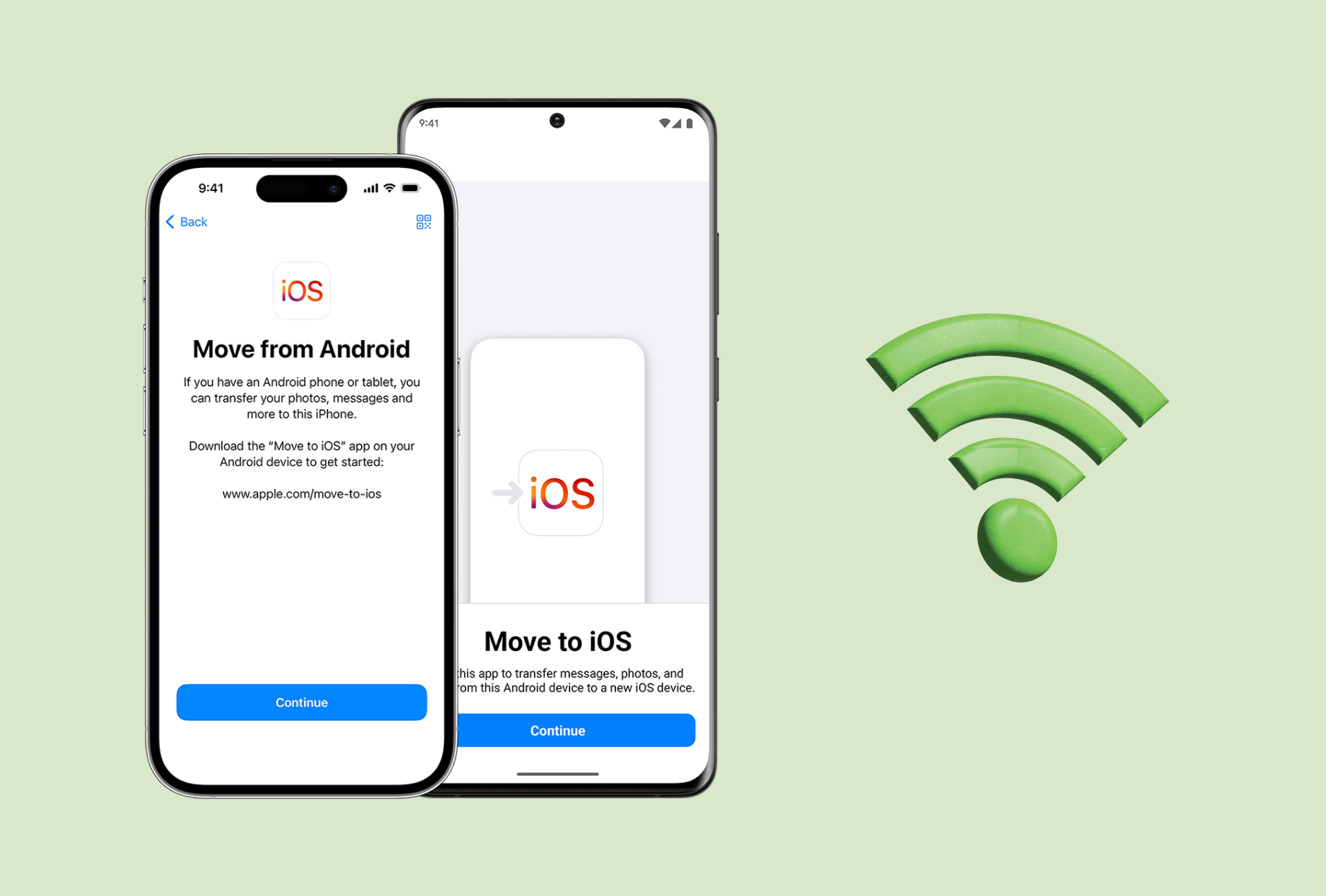
Alors, move to ios nécessite-t-il le Wi-Fi? La réponse courte est oui, la fonction Move to iOS nécessite une connexion Wi-Fi pour fonctionner correctement. En effet, le transfert de données entre l'appareil Android et l'appareil iOS est facilité par une connexion sans fil directe, plutôt que par une connexion câblée directe. C'est pourquoi une connexion Wi-Fi faible peut parfois retarder le transfert de Move vers iOS.
Lorsque vous lancez le processus de transfert vers iOS, votre appareil Android crée un réseau Wi-Fi temporaire auquel votre appareil iOS se connecte. Cela permet aux deux appareils de communiquer et de transférer les données nécessaires. Sans une connexion Wi-Fi stable, le processus de transfert vers iOS ne peut être mené à bien.
Il est important de noter que la connexion Wi-Fi requise pour la fonction Move to iOS n'est pas la même que celle du réseau Wi-Fi de votre domicile ou de votre bureau. Le réseau temporaire créé par l'appareil Android est spécifiquement conçu pour le processus de transfert de données et n'est pas accessible à d'autres appareils ou à l'internet.
Move to iOS nécessite-t-il le Wi-Fi ?
L'utilisation de la fonction "Move to iOS" est un processus simple qui peut être réalisé en quelques étapes.
Voici un guide étape par étape :
- Étape 1: Sur votre appareil Android, téléchargez l'application "Move to iOS" à partir du Google Play Store.
- Étape 2: Sur votre appareil iOS, accédez à l'écran "Apps et données" pendant la procédure d'installation et sélectionnez "Déplacer les données d'Android" Si vous avez déjà configuré votre appareil iOS, vous pouvez accéder à l'option "Déplacer vers iOS" en allant dans Réglages > Apps et données.

- Étape 3: Sur votre appareil Android, ouvrez l'application "Move to iOS" et suivez les instructions à l'écran. Lorsque vous y êtes invité, saisissez le code affiché sur votre appareil iOS.

- Étape 4: Sélectionnez le contenu que vous souhaitez transférer et attendez la fin du processus.
Transférer des données sans utiliser Move to iOS : MobileTrans App
Si la fonction "Move to iOS" est un moyen pratique de transférer des données entre des appareils Android et iOS, ce n'est pas la seule option disponible. Une autre solution populaire est l'application MobileTrans, développée par Wondershare.
MobileTrans App est un outil de transfert de données multiplateforme qui permet aux utilisateurs de déplacer divers types de données, notamment des contacts, des messages, des photos, des vidéos et bien plus encore, entre différents appareils mobiles, quel que soit le système d'exploitation. Contrairement à la fonction Move to iOS, MobileTrans ne nécessite pas de connexion Wi-Fi, car il peut transférer des données à l'aide d'une connexion filaire ou d'un service basé sur le cloud.
L'un des principaux avantages de MobileTrans est sa flexibilité. L'application prend en charge un large éventail d'appareils, notamment Android, iOS et même Windows Phone, ce qui en fait une option polyvalente pour les utilisateurs qui ont besoin de transférer des données entre différentes plateformes.
En outre, MobileTrans offre des fonctions avancées, telles que la possibilité de transférer sélectivement des types de données spécifiques, ce qui peut s'avérer utile pour les utilisateurs qui ne souhaitent pas transférer toutes leurs données en une seule fois.
- Transférez vos données entre iOS et Android.
- Prend en charge jusqu'à 10 types de données.
- Pas de perte de données. Pas de fuites de données.
Voici comment utiliser l'application mobile MobileTrans pour le transfert de données :



L'un des principaux avantages de l'utilisation de l'application MobileTrans est qu'elle ne nécessite pas de connexion filaire entre les appareils. Le transfert de données s'effectue sans fil via le réseau Wi-Fi partagé, ce qui rend le processus plus pratique et plus portable.
En outre, l'application mobile MobileTrans offre une interface conviviale et un processus de sélection des données simple, vous permettant de choisir exactement ce que vous voulez transférer sans tracas inutile.
Conseils pour un AirDrop transparent entre appareils Apple
Bien que la fonction "Move to iOS" soit généralement simple à utiliser, il existe quelques conseils et considérations supplémentaires qui peuvent aider à garantir un processus de transfert de données sans heurts :
- Veillez à ce que l'autonomie de la batterie soit suffisante : Assurez-vous que vos appareils Android et iOS disposent d'une autonomie suffisante avant de lancer le processus de transfert vers iOS. Des batteries faibles peuvent interrompre le transfert de données et entraîner des transferts incomplets ou infructueux.
- Désactiver les appels Wi-Fi et les applications VoIP : si des appels Wi-Fi ou des applications VoIP telles que WhatsApp ou Skype sont installés sur votre appareil Android, il est recommandé de les désactiver avant d'utiliser la fonction "Move to iOS". Ces applications peuvent interférer avec le réseau Wi-Fi temporaire créé par l'appareil Android.
- Transférez les fichiers volumineux séparément : Si vous avez des fichiers volumineux, tels que des vidéos ou des photos haute résolution, il est recommandé de les transférer séparément à l'aide d'un service de stockage en nuage ou d'une application de transfert de fichiers. Cela permet de garantir un processus de transfert de données plus fiable et plus rapide.
- Gardez les deux appareils déverrouillés : Pendant le processus de passage à iOS, veillez à ce que vos appareils Android et iOS soient tous deux déverrouillés et actifs. Cela permet de s'assurer que le transfert de données n'est pas interrompu par le verrouillage de l'appareil ou les modes de veille.
- Vérifiez la compatibilité : Avant de lancer le processus de transfert vers iOS, vérifiez si votre appareil Android et le contenu que vous souhaitez transférer sont compatibles avec la fonctionnalité. Bien que la fonction Move to iOS prenne en charge un large éventail de types de données, il peut y avoir des limitations ou des exceptions.
Conclusion
En conclusion, la fonction "Move to iOS" est un outil puissant qui peut grandement simplifier le processus de passage d'un appareil Android à un appareil iOS. Cependant, il nécessite une connexion Wi-Fi stable pour fonctionner correctement. Si vous n'avez pas accès à un réseau Wi-Fi fiable ou si vous préférez une autre méthode, l'application MobileTrans peut être une option viable pour transférer des données entre différentes plateformes mobiles.
Quelle que soit la méthode choisie, il est essentiel de suivre les conseils et les meilleures pratiques recommandés pour garantir un processus de transfert de données réussi et sans problème. En comprenant les exigences et les limites de la fonction "Move to iOS", vous pouvez prendre une décision éclairée et profiter d'une transition en douceur vers votre nouvel appareil iOS.